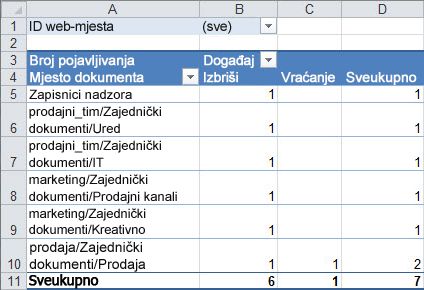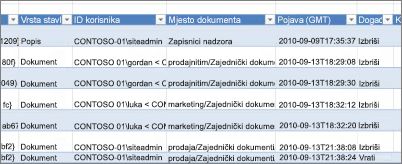Izvješća zapisnika nadzora možete koristiti za prikaz podataka u zapisnicima nadzora za zbirku web-mjesta. Te podatke možete sortirati, filtrirati i analizirati te pomoću njih odrediti tko je što činio na web-mjestima, popisima, u bibliotekama, vrstama sadržaja, na stavkama popisa i u datotekama biblioteka u zbirci web-mjesta. Možete, primjerice, saznati tko je izbrisao koji sadržaj.
Uvid u to tko poduzima koje akcije na sadržaju zbirke web-mjesta tvrtki ili ustanovi može biti ključan za ispunjavanje zakonskih obveza, primjerice, usklađenosti s propisima i upravljanja zapisima. Izvješće zapisnika nadzora spremite kao radnu knjigu programa Microsoft Excel u biblioteku u zbirci web-mjesta koju navedete.
Sadržaj članka
Događaji koje je moguće prikazati u izvješćima zapisnika nadzora
U izvješćima zapisnika nadzora moguće je prikazati sljedeće događaje da biste utvrdili koji korisnici poduzimaju akcije na sadržaju zbirke web-mjesta i koje akcije poduzimaju:
-
Otvorili i preuzeli dokumente, pogledali stavke na popisima ili prikazane svojstva stavke (ovaj događaj nije dostupan za SharePoint na web-mjestima Microsoft 365)
-
uređene stavke
-
odjavljene i prijavljene stavke
-
stavke premještene i kopirane na drugo mjesto u zbirci web-mjesta
-
izbrisane i vraćene stavke
-
promjene vrsta sadržaja i stupaca
-
upite pretraživanja
-
promjene korisničkih računa i dozvola
-
promijenjene postavke nadzora i izbrisane događaje zapisnika nadzora
-
događaje tijeka rada
-
prilagođene događaje
Dostupna izvješća zapisnika nadzora
Možete koristiti sljedeća izvješća zapisnika nadzora koja će vam pomoći da odredite tko poduzima akcije s sadržajem zbirke web-mjesta:
-
Izmjene sadržaja Izvješće o promjenama sadržaja, kao što su izmjena, brisanje i prijava te odjava dokumenata.
-
Izmjene vrste sadržaja i popisa Izvješće o dodavanju, uređivanju i brisanju vrsta sadržaja.
-
Pregled sadržaja Izvješće o korisnicima koji su pogledali sadržaj na web-mjestu.
-
Brisanje Izvješće o sadržaju koji je izbrisan.
-
Pokreni prilagođeno izvješće Možete odabrati filtre za prilagođeno izvješće, primjerice ograničavanje izvješća na određeni skup događaja, stavke s određenog popisa, određeni raspon datuma ili na događaje povezane s određenim korisnicima.
-
Istek i odlaganje Izvješće o svim događajima povezanima s uklanjanjem sadržaja nakon isteka.
-
Izmjene pravila Izvješće o događajima kojima se mijenjaju pravilnici o upravljanju informacijama u zbirci web-mjesta.
-
Postavke nadzora Izvješće o promjenama postavki nadzora.
-
Sigurnosne postavke Izvješća o promjenama u sigurnosnim postavkama, kao što su događaji korisnika/grupe i događaji uloga i prava.
U nastavku je primjer izvješća zapisnika nadzora brisanja. Ostala su izvješća zapisnika nadzora slična.
-
Sažetak podataka o nadzoru prikazuje se kao zaokretna tablica na radnom listu Nadzorni podaci – tablica radne knjige.
-
Podaci za izvješće navedeni su na radnom listu Podaci izvješća 1 radne knjige.
Prikaz izvješća zapisnika nadzora
Da biste pogledali izvješće zapisnika nadzora, učinite sljedeće:
-
Na izborniku postavke
-
Ako se ne nalazite u korijenskom odjeljku zbirke web-mjesta, u odjeljku Administracija zbirke web-mjestakliknite Idite na postavke web-mjesta najviše razine.
Napomena: Odjeljak Administracija zbirke web-mjesta dostupan je samo ako imate odgovarajuće dozvole, npr. ako ste član zadane grupe administratora zbirke web-mjesta.
-
U odjeljku Administracija zbirke web-mjesta odaberite Izvješća nadzornog zapisnika.
-
Na stranici za prikaz izvješća o nadzoru odaberite željeno izvješće, npr. Brisanje.
-
Upišite biblioteku u koju želite spremiti izvješće ili kliknite Pregledaj da biste je pronašli, a zatim kliknite U redu.
-
Na stranici Operacija uspješno dovršena kliknite vezu Da biste dobili prikaz izvješća, kliknite ovdje.
Napomene:
-
Excel mora biti instaliran da bi se prikazale izvješća zapisnika nadzora tako da kliknete kliknite ovdje da biste prikazali ovo izvješće.
-
Ako je za biblioteku omogućeno otvaranje dokumenata u pregledniku, možete i otvoriti biblioteku u koju ste spremili izvješće zapisnika nadzora, pokazati na izvješće zapisnika nadzora, kliknuti strelicu dolje, a zatim Prikaži u pregledniku.
-
Sada možete koristiti standardne značajke programa Excel da biste izvješća suzili na željene podatke. Načini na koje možete analizirati i prikazati podatke iz zapisnika između ostalih obuhvaćaju sljedeće:
-
filtriranje izvješća zapisnika nadzora za određeno web-mjesto
-
filtriranje izvješća zapisnika nadzora po određenom rasponu datuma
-
sortiranje izvješća zapisnika nadzora
-
utvrđivanje tko je ažurirao sadržaj
-
utvrđivanje sadržaja koji je izbrisan, ali ne i vraćen
-
prikaz promjena dozvola za neku stavku